LAMP je zkratka pro Linux, Apache, MySQL, PHP. PhpMyAdmin je známý bezplatný a otevřený zdroj, plně vybavený webový frontend pro správu databáze MySQL / MariaDB.
Program phpMyAdmin, napsaný v PHP, je určen pro správu administrace MySQL přes web. Je nesmírně populární pro provádění úkolů, jako je správa databází, tabulek, sloupců, vztahů, indexů, uživatelů, oprávnění atd. Všechny akce se provádějí prostřednictvím grafického uživatelského rozhraní, ale stále existuje možnost přímo provádět jakýkoli příkaz SQL.
Nainstalujte phpMyAdmin s LAMP stackem na Ubuntu
V následujících situacích nainstalujte phpMyAdmin, musíte nainstalovat moduly LAMP. Začněme jeden po druhém.
Krok 1) Nainstalujte Apache HTTP Server
Apache HTTP server je populární multiplatformní webový server, který se používá po celém světě. Je to bezplatný, otevřený zdroj, výkonný a může běžet na platformách UNIX / Linux i MS Windows.
Začněme s aktualizací systémových úložišť. Spusťte Terminál a zadejte následující příkaz:
sudo apt-get aktualizace
Nainstalujte Apache.
sudo apt-get nainstalovat apache2
Obecně se služba Apache spouští automaticky. Zkontrolujte stav pomocí příkazu:
sudo systemctl status apache2.servis
Pokud uvidíte, že služba nebyla spuštěna, můžete ji spustit ručně pomocí následujícího příkazu.
sudo systemctl start apache2
Protože Apache musí běžet nepřetržitě na pozadí i po restartu systému, musíte povolit službu Apache2 při spuštění systému.
sudo systemctl povolit apache2
Zadáním následujícího příkazu povolíte porty Apache z brány firewall Ubuntu. Apache používá porty 80 a 443 k povolení požadavků na připojení prostřednictvím protokolu HTTP a HTTPS. Proto se musíme ujistit, že jsou povoleni.
sudo ufw povolit 80 / tcp
sudo ufw povolit 443 / tcp
Znovu načtěte bránu firewall a zkontrolujte stav brány firewall.
sudo ufw znovu načíst
sudo ufw status
Chcete-li zkontrolovat stav spuštěné instalace Apache, spusťte prohlížeč pomocí názvu hostitele nebo adresy IP serveru.
http: // localhost /
NEBO pomocí IP serveru.
http: // 3.10.10.25 (IP vašeho serveru)
Pokud vidíte výchozí stránku Apache, znamená to, že všechno proběhlo dobře.
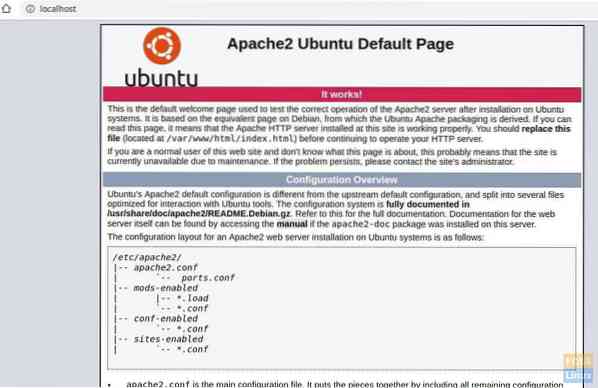
Krok 2) Nainstalujte MySQL
MySQL je otevřený systém správy relačních databází (RDBMS). Je to bezplatný a open-source software pro Linux. Používají jej obrovské organizace, jako jsou Facebook, Google, Adobe, Alcatel Lucent a Zappos. Síla spočívá ve schopnosti MySQL šetřit čas a peníze napájením jejich velkoobjemových webů.
Začněme kontrolou dostupné verze MySQL.
sudo apt-cache policy mysql-server
Pak uvidíte dostupnou verzi tabulky MySQL.
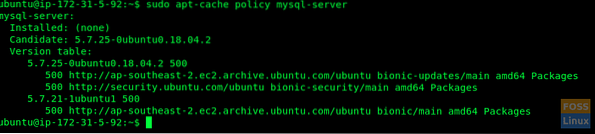
Jak vidíte, je k dispozici nová verze. Nainstalujeme pomocí příkazu takto:
sudo apt-get nainstalovat mysql-server mysql-klient
Věnujte pozornost terminálu. V případě potřeby pokračujte v instalaci a potvrďte instalaci MySQL zadáním „Y“.
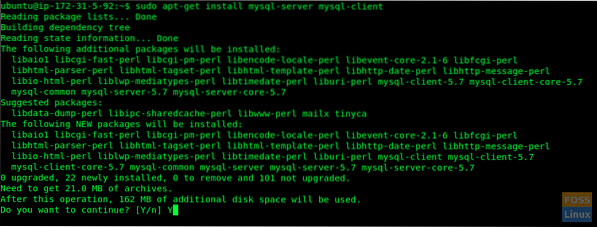
Zabezpečení instalace MySQL
Chcete-li zabezpečit instalaci MySQL, musíte spustit bezpečnostní skript, který je součástí balení.
sudo mysql_secure_installation
Budete dotázáni, zda chcete konfigurovat PLATINU Ověření hesla. Zadejte „Y“ pro potvrzení a pokračujte stisknutím klávesy Enter.
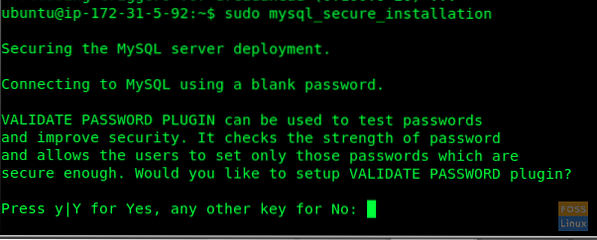
Zobrazí se výzva k výběru úrovně ověření hesla. Je zřejmé, že doporučujeme 2.

Pokračujte a zadejte heslo pro uživatele root MySQL.
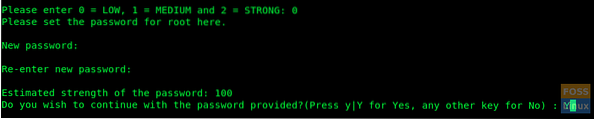
Zeptá se „Přejete si pokračovat s poskytnutým heslem?“. Napište „Y“ a stiskněte Enter.
Měla by se zobrazit řada otázek. Pro každý z nich zadejte „Y“.
Odebrat anonymní uživatele? (Stiskněte y | Y pro Ano, jakákoli jiná klávesa pro Ne): Y Vzdáleně zakázat přihlášení uživatele root? (Stiskněte y | Y pro Ano, jakákoli jiná klávesa pro Ne): Y Odebrat testovací databázi a přístup k ní? (Stiskněte y | Y pro Ano, jakákoli jiná klávesa pro Ne): Y Znovu načtěte tabulky oprávnění? (Stiskněte y | Y pro Ano, jakékoli jiné tlačítko pro Ne): Y
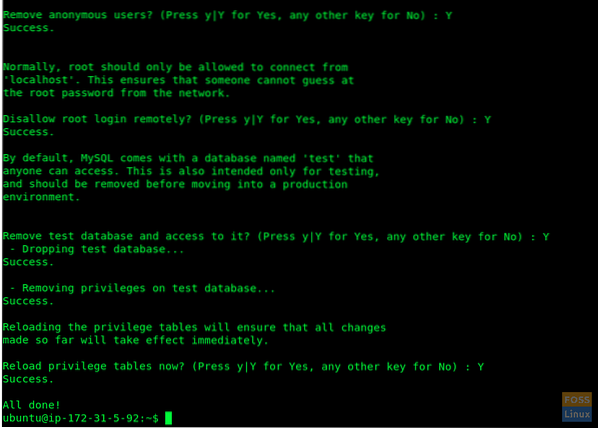
Nyní byste měli mít nainstalovaný MySQL a také jej bezpečně nakonfigurovat. Na server MySQL můžete přistupovat pomocí přihlašovacího jména a hesla root.
sudo mysql -u root -p
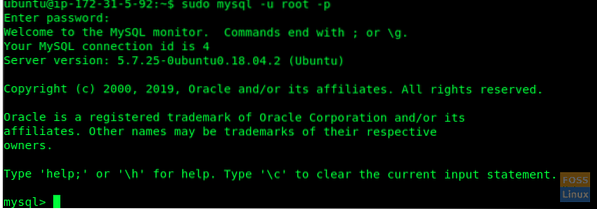
Krok 3) Nainstalujte PHP
Hypertext Preprocessor (nebo jednoduše PHP) je univerzální skriptovací jazyk, který je zvláště vhodný pro vývoj webových aplikací. Používá se značně pro skriptování na straně serveru za účelem generování dynamického obsahu na webech a v aplikacích. Potřebujeme jej nainstalovat, aby fungoval PhpMyAdmin.
Nejprve zkontrolujeme dostupné verze PHP a poté jej nainstalujeme.
sudo apt-cache policy php

Zde vidíme PHP 7.2 je k dispozici. Nainstalujeme to.
sudo apt-get install php php-cgi libapache2-mod-php php-common php-pear php-mbstring php-mysql php-curl php-json
Nyní otestujeme instalaci PHP:
Vytvořte soubor Soubor PHP uvnitř / var / www / html složky.
sudo vim / var / www / html / info.php
Přidejte následující kód do souboru.
Poté otevřete webový prohlížeč a zadáním následující adresy URL zobrazte stránku s informacemi o PHP. V níže uvedené adrese URL nahraďte IP adresou IP vašeho serveru nebo doménou.
http: // 3.104.163.61 / informace.php
http: // název_domény / informace.php
nebo
http: // Server_IP / informace.php
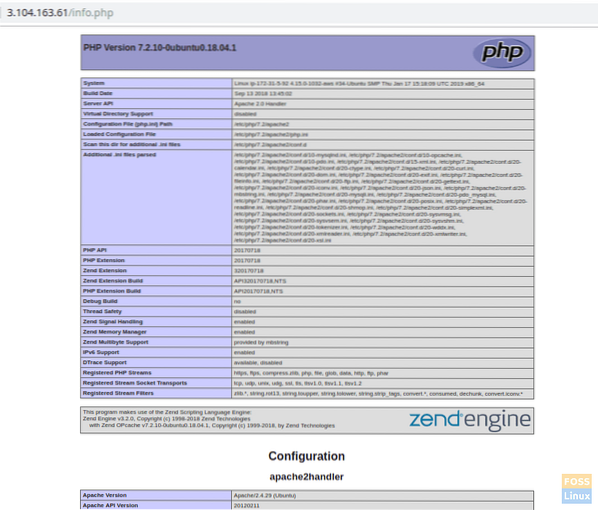
The phpinfo () funkce, kterou jsme zadali do info.php skript zobrazuje informace o instalaci PHP a jeho konfiguraci.
To znamená, že jste úspěšně nainstalovali a nakonfigurovali LAMP stack. Jsou splněny všechny předpoklady, takže je čas na instalaci phpMyAdmin.
Krok 4) Nainstalujte phpMyAdmin
Spusťte Terminál a zadejte následující příkaz:
sudo apt-get nainstalovat phpmyadmin php-gettext
V dalším kroku vyberte „Apache2“ stisknutím lišty „Mezera“.
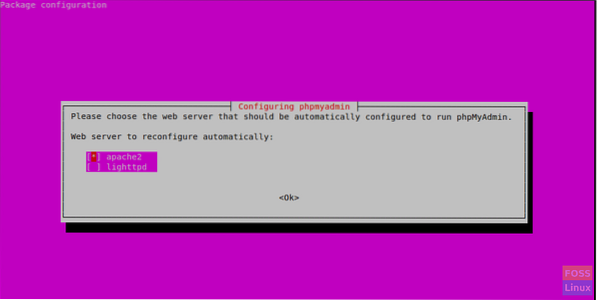
Na dotaz, zda k nastavení databáze použít dbconfig-common, vyberte „Ano“.
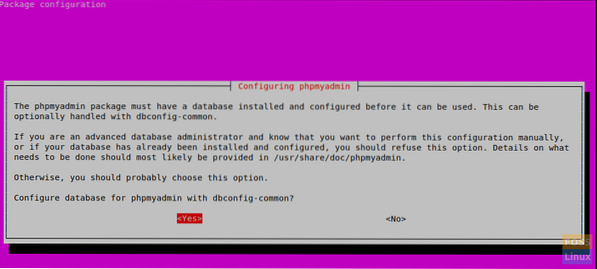
Po zobrazení výzvy k výběru a potvrzení hesla aplikace MySQL pro phpMyAdmin vyberte „OK“.
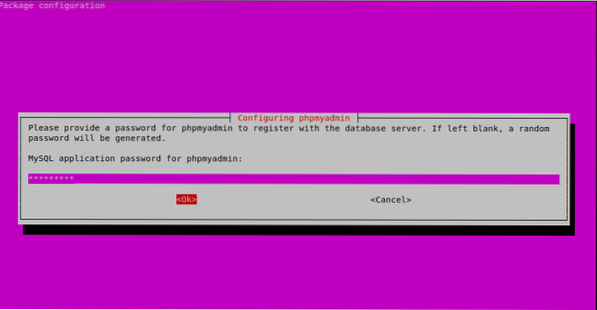
Znovu zadejte heslo.
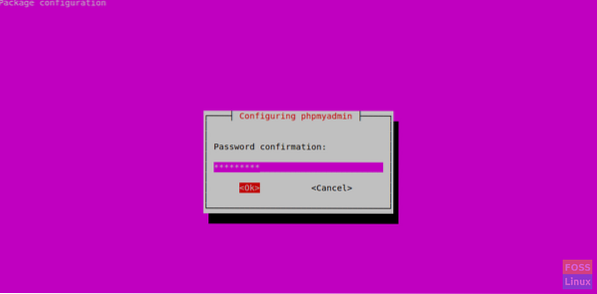
V této instalaci přidáme konfigurační soubor phpMyAdmin Apache do adresáře / etc / apache2 / conf-enabled /, aby se načítal automaticky. Před tím budeme muset povolit příponu „mbstring“ PHP. Použijte následující příkaz:
sudo phpenmod mbstring
Chcete-li změny použít, restartujte Apache2.
sudo systemctl restart apache2
Zajistíme, aby vaši uživatelé MySQL měli potřebná oprávnění pro komunikaci s phpMyAdmin.
Počínaje MySQL 5.7 (a novější verze), kořenový MySQL již k ověření nepoužívá heslo. Ve výchozím nastavení spíše používá plugin auth_socket. Toto je funkce přidaná pro větší zabezpečení a použitelnost. Je však obtížné pracovat s externím programem, jako je phpMyAdmin, pro přístup k uživateli.
Od nynějška přepneme jeho metodu ověřování z „auth_socket“ na „mysql_native_password“. Přihlaste se do MySQL pomocí přihlášení root:
sudo mysql -u root -p
Pomocí následujícího příkazu můžete zkontrolovat metodu ověřování jednotlivých uživatelských účtů MySQL.
mysql> SELECT user, authentication_string, plugin, host FROM mysql.uživatel;
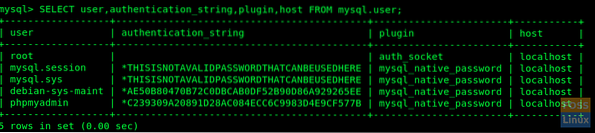
Nyní nakonfigurujeme účet root, aby se ověřil pomocí hesla:
mysql> ALTER USER 'root' @ 'localhost' IDENTIFIED WITH mysql_native_password BY 'yourpassword';
Chcete-li aktualizovat změny, spusťte příkaz „FLUSH PRIVILEGES“.
mysql> VÝPLATNÉ VÝSADY;
Zkontrolujte aktualizované změny.
mysql> SELECT user, authentication_string, plugin, host FROM mysql.uživatel;
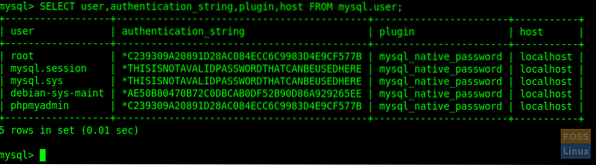
Tady máš. Nyní se uživatel root ověří pomocí hesla. Nyní se pomocí hesla můžete přihlásit do rozhraní phpMyAdmin jako uživatel root. Nyní můžete přistupovat k webovému rozhraní pomocí následující adresy URL:
http: // doména_nebo_IP / phpmyadmin
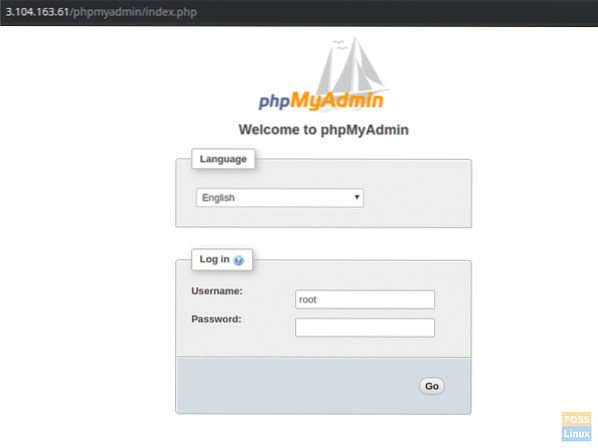
Můžete vidět uživatelské rozhraní pro správu databáze.
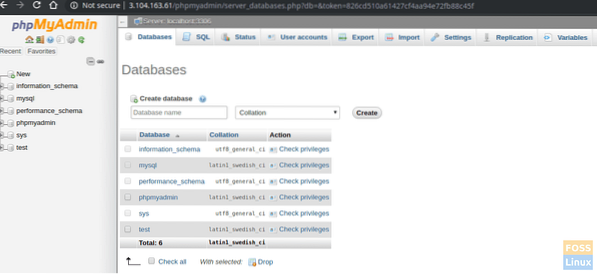
To znamená, že jste úspěšně nainstalovali a nakonfigurovali LAMP stack s phpMyAdmin. Jak probíhala vaše instalace? Neváhejte se zeptat a sdílet článek se svými přáteli na sociálních platformách.
 Phenquestions
Phenquestions



